Muitas vezes é necessário assistir a um filme escutar musica em um PC ou faça uma conferência no Skype. No entanto, pode surgir um problema sério: o computador não vê os fones de ouvido no Windows 10 ou 8. Este é um problema comum para todos tipos de fone de ouvidoquando os usuários reclamam, não conseguem ouvir nada, embora o alto-falante esteja funcionando corretamente.
Essas e muitas outras questões são constantemente do interesse dos usuários. E vou dar respostas a eles abaixo:
- O que fazer se o laptop ou computador não vir os fones de ouvido do Windows 10, 8, 7?
- Por que meu computador não consegue ver meus fones de ouvido conectados?
- E se o computador não puder ver os fones de ouvido com microfone?
- Por que meu PC ou laptop não consegue ver os fones de ouvido Bluetooth?
Leia também: Classificação de fone de ouvido TWS
Felizmente, existem várias maneiras de descobrir como consertar seus fones de ouvido caso seu computador com Windows 10 ou laptop não os veja.
O computador não vê os fones de ouvido: o que fazer?
A seguir, forneci vários métodos que ajudaram a resolver o problema de detecção de fones de ouvido em um laptop e PC. Provavelmente, você não precisará tentar todas as opções. Você apenas tem que ir em ordem até encontrar o fone de ouvido.
- Verifique a conexão do fone de ouvido
- Atualize seu driver de som
- Desinstale e reinstale o driver de som
- Ao usar o Realtek HD Audio Manager, desative a detecção
Solução 1: verifique a conexão do fone de ouvido
Se os fones de ouvido estiverem desconectados de um laptop ou PC, é lógico que você não poderá usá-los. É muito fácil verificar a exatidão do trabalho:
- Verifique se o fone de ouvido está conectado corretamente.
- Selecione "Som" clicando com o botão direito no ícone de volume.
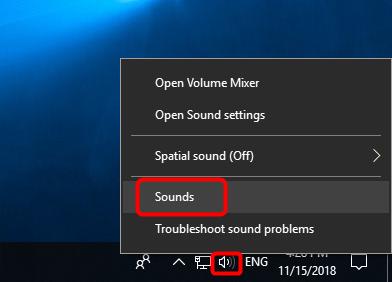
- Selecione a guia "Reprodução".
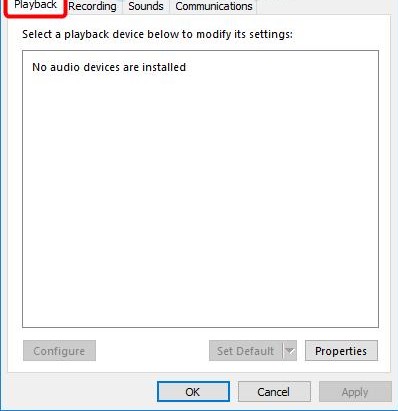
- Se o dispositivo não for exibido na lista de dispositivos, clique com o botão direito em um campo vazio - deve haver uma marca de seleção ao lado de "Mostrar dispositivos desativados". Depois disso, os fones de ouvido devem aparecer na lista e ficar visíveis.
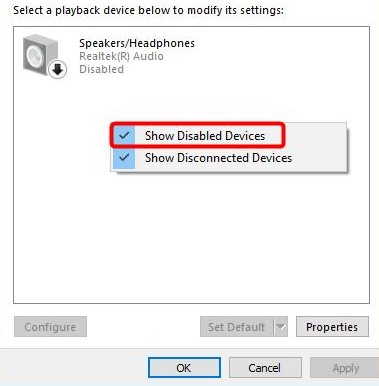
- Clique com o botão direito no dispositivo que aparece e clique em "Desligar".
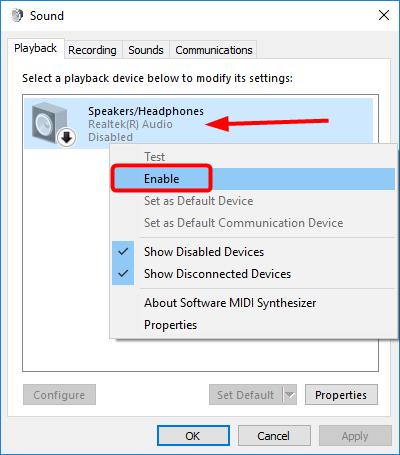
- Se você deseja tornar seus fones de ouvido o dispositivo de áudio padrão, clique no botão Definir como padrão.
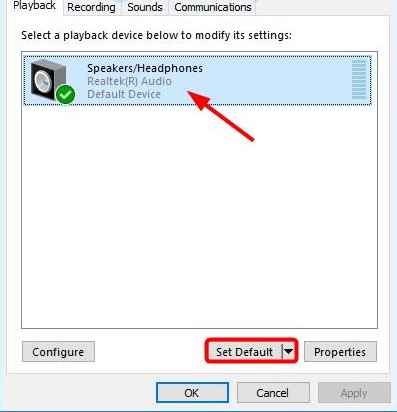
- Isso é tudo, clique em OK e verifique se o computador consegue ver os fones de ouvido.
Leia também: Os melhores fones de ouvido para seu computador
Solução 2: atualize o driver de som
Freqüentemente, drivers de som mais antigos podem fazer com que um laptop ou computador não veja os fones de ouvido. É por isso que é extremamente importante certificar-se de que a atualização mais recente está instalada no seu PC.
Como atualizo meu driver de áudio manualmente?
Acesse o site do fabricante e encontre o driver mais recente para seus fones de ouvido. No entanto, é importante escolher exatamente o driver compatível com o modelo de fone de ouvido Bluetooth e Windows 10, 8, 7.
Como atualizo meu driver de áudio automaticamente?
As atualizações automáticas também são possíveis usando o serviço especial Driver Easy. Graças ao programa, você não precisa saber o tipo e o número do dispositivo, preocupe-se que baixou o driver errado e o laptop ainda não vê os fones de ouvido.
Leia também: Como conectar fones de ouvido ao PC
E se o computador não puder ver os fones de ouvido?
- Baixe e instale o Driver Easy.
- Abra o Driver Easy e clique em Digitalizar. O programa irá analisar o PC e identificar problemas com os drivers.
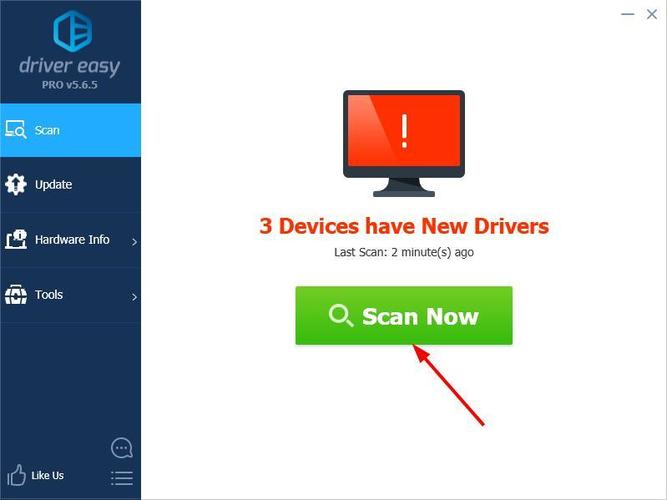
- Em seguida, selecione "Atualizar" ao lado dos dispositivos detectados para baixar automaticamente a nova versão do driver. A instalação também ocorre de forma independente.
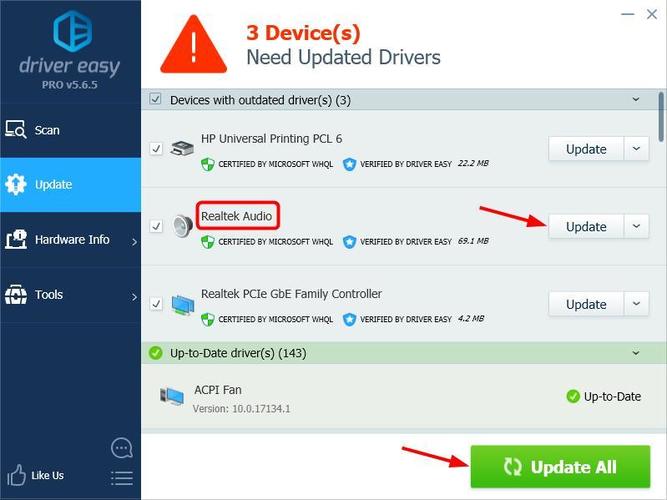
- Reinicie e certifique-se de que seu computador ou laptop possa detectar os fones de ouvido.
Solução 3: desinstale e reinstale o driver de som
Se o mau funcionamento for causado por problemas com a atualização do driver de áudio, você precisará desinstalar o driver de áudio por meio do gerenciador de dispositivos. Em seguida, reinicie o laptop e o Windows reinstalará o driver de som do dispositivo.
Por que o laptop não consegue ver os fones de ouvido?
- Pressione simultaneamente Windows e R. A janela Executar é exibida.
- Digite o comando devmgmt.msc e pressione Enter. Este comando abre o "Gerenciador de Dispositivos".
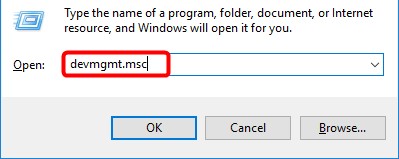
- Selecione Controladores de som, vídeo e jogos.
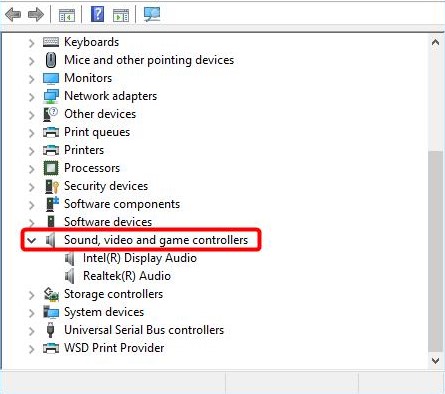
- Clique com o botão direito e selecione Remover dispositivo.
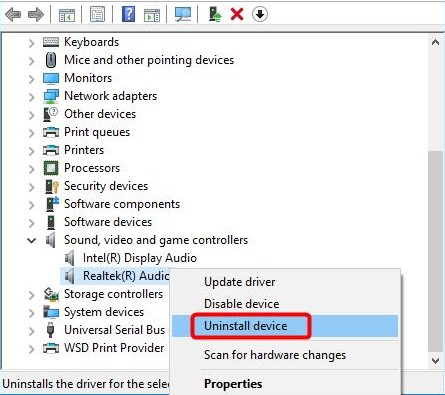
- Confirme a exclusão.
- Em seguida, reinicie o laptop e o Windows 10 instalará o driver de áudio por conta própria.
Após todas as etapas acima, verifique se o laptop encontra fones de ouvido.
Leia também: Como conectar fones de ouvido ao Mac
Solução 4: ao usar o Realtek HD Audio Manager, desative a detecção
Se o Realtek HD Audio Manager tiver a detecção do conector frontal habilitada, o laptop pode não detectar os fones de ouvido. Para desativar a detecção do conector do painel frontal no Realtek HD Audio Manager, siga estas etapas:
- Clique com o botão direito no ícone Realtek HD Audio Manager na bandeja do sistema e selecione Sound Manager.
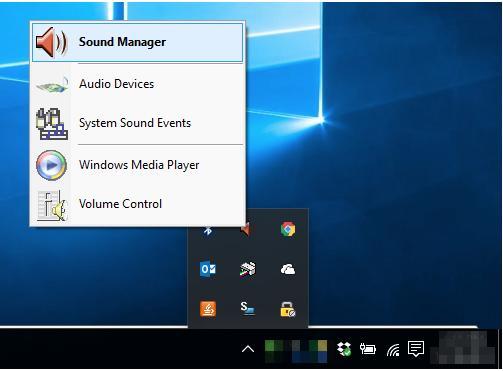
- Clique na pequena pasta no canto superior direito.
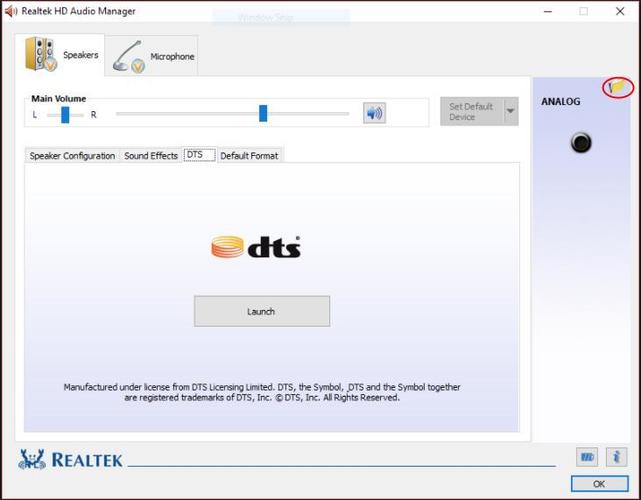
- Marque a caixa de seleção Desativar detecção do conector do painel frontal e clique em OK.
- Verifique se o seu computador agora consegue detectar os fones de ouvido.
Leia também: Como conectar fones de ouvido ao PS4
Eu realmente espero que meu conselho tenha ajudado a resolver o problema do Windows 10 quando o computador não vê os fones de ouvido. Se você conhece outras soluções para o problema, escreva nos comentários como resolver passo a passo o problema de detecção do fone de ouvido em um laptop.





